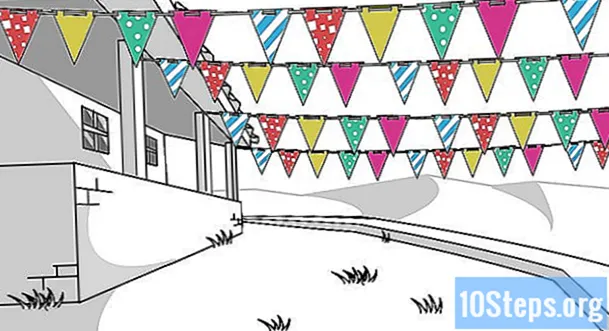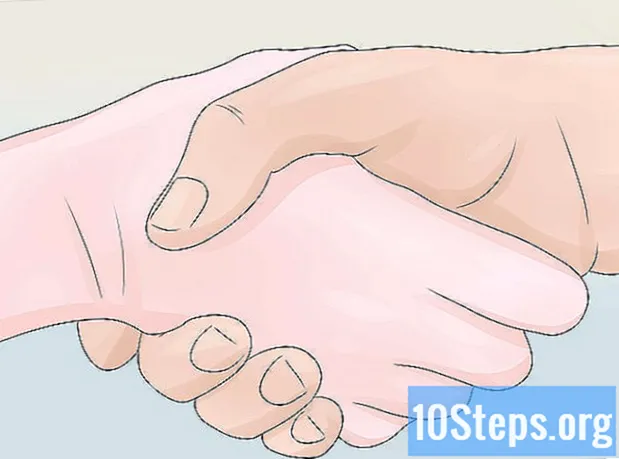![Stres Çarkı İle Nasıl Hareket Yapılır [Dünyada İlk] / Hand Spinner Tricks Tutorial](https://i.ytimg.com/vi/-d1EAJSLnec/hqdefault.jpg)
İçerik
Altı çizili efektin dijital bir metinde veya dijital bir belgede boş bir alanda kullanılması birkaç yolla yapılabilir. Diğer seçenekleri getirecek temel yöntemi veya düğme kombinasyonlarını öğrenebilirsiniz.
HTML'de nasıl yapılacağını öğrenmek istiyorsanız, bu makaleyi okuyun. Bir kitapta metnin altını çizmek ve not almak istiyorsanız, aşağıdaki adımları okuyun.
adımlar
Yöntem 1/3: Dijital Metinlerin Altını Çizme
Altını çizmek istediğiniz metni seçin. Kullanılan metin düzenleme programına bakılmaksızın, derslerle alıntıyı seçerek başlayın. Tamamen seçmek istiyorsanız çizgiyi tıklayıp sürükleyebilir veya çift tıklayabilirsiniz.

"Kaynak" seçeneğini bulun. Microsoft Word'de italik, kalın ve altı çizili seçenekler içeren bir grup seçenek bulmak için Yazı Tipleri sekmesine gitmeniz gerekecektir.- Word 2012'de, yazı tipi grubuna erişmek için "Giriş" sekmesine tıklamanız gerekir.
- Word 2008'de veya önceki sürümlerde, biçimlendirme paletinde "Görüntüle" ye tıklayın. Ayrıca bu paleti ekranın üst kısmında açabilir ve zaten açık değilse "Kaynak" sekmesine geçebilirsiniz.

Alt çizgi simgesine basın. Büyük harf olacak ve altı çizili olacaktır. Efekti seçilen uzatmaya uygulamak için üzerine tıklamanız yeterlidir.
İstediğiniz stile tıklayın. Word, "Stil" kutusuna tıklandıktan sonra aynı şekilde seçilebilen birkaç alt çizgi seçeneği sunar. Çift alt çizgi veya diğer dekoratif şekilleri seçebilirsiniz. Word'ün farklı sürümleri farklı seçenekler sunar.

Alt çizginin rengini değiştirin. Bunu yapmak için, "alt çizgi rengine" tıklayın ve ardından paletten istediğiniz rengi seçin.
Yöntem 2/3: Boşlukların altını çizme
"Göster / gizle ¶" üzerine tıklayın. Bu düğme "Paragraf" grubunda bulunabilir. Bunu yaparak boşlukları ve paragrafları belirten işaretleri görebileceksiniz ve böylece istenen boşluğun altını çizmeniz mümkün olacak.
- Belgeyi yazdırmak istiyorsanız, işaretler görünmeyecektir.
SEKME tuşuna istediğiniz kadar basın. Altını çizmek istediğiniz alanı gerektiği kadar SEKME vererek oluşturun.
Altını çizmek istediğiniz karakterleri seçin. Alanı oluşturduktan sonra, bir metin gibi seçin.
Alt çizgiyi uygulamak için Ctrl + U tuşlarına basın. Beyaz boşluğun altını çizmek için bu kısayolu kullanın veya önceki adımlarda açıklanan prosedürü izleyin.
Diğer seçenekler için Kaynak sekmesine tıklayın. Çift alt çizgi veya diğer dekoratif stiller gibi farklı bir stil kullanmak için, "Giriş" sekmesini tıklayın ve ardından "Yazı Tipi İletişim Kutusu" nu seçin. Seçenekleri görmek için "altı çizili stil" i seçin.
Çevrimiçi belgelere kenarlıklı tablo hücreleri ekleyin. Bir belgeyi çevrimiçi olarak düzenliyorsanız, çizgiyi yerleştirmek istediğiniz alana tıklayın. Ardından "Ekle"> "Tablo" yu tıklayın.
- 1x1 tablo oluşturacak sol üst köşedeki kutuya tıklayın. Alt çizginin önüne biraz metin veya içerik eklemek istiyorsanız bunu 2x1 yapın.
- Çizgi uzunluğunu değiştirmek için tablonun sonundaki işaretçiyi hareket ettirin. Ardından tabloyu seçin, sağ tıklayın, “Kenarlıklar ve Gölgelendirme” yi seçin. Ardından Kenarlıklar sekmesine girin. "Yapılandırma" bölümünde "Yok" u seçin.
- "Stil" de, belgeye yerleştirmek istediğiniz çizgi türünü, rengini ve alt çizginin genişliğini seçin.
Yöntem 3/3: Altını çizmek ve sorun giderme için kısayollar
Metni seçin ve Ctrl + U tuşlarına basın. Bu kısayol, Microsoft Word ile alt çizgiyi uygulamak için kullanılır.
Metni seçin ve Command + U tuşlarına basın. Bu kısayol, Apple sistemlerindeki Microsoft Word'deki yazı tipi seçeneklerini açacak ve bu da birkaç stil arasından seçim yapmanıza izin verecektir.
Metni seçin ve sağ tıklayın. Sıralamada, altı çizili stiller arasından seçim yapmak için "Yazı Tipleri" ni seçebileceğiniz seçenekler görüntülenecektir.
Kelimelerin altını çizin, ancak aralarındaki boşluğu değil. Bunu yapmak için, Microsoft Word altı çizili stil kutusunda "Yalnızca kelimeler" i seçin. Ayrıca her seferinde bir kelime seçip altını çizebilirsiniz.
Boşlukların altını manuel olarak çizmek için Shift + tire tuşlarına basın. “Göster / gizle ¶” seçeneğini kullanmadan altını çizmek istiyorsanız, Shift tuşuna ve tire tuşuna basın.
İpuçları
- El ile altını çizmek için leke bırakmayan bir kalem kullanın
- Silmek istiyorsanız, bir kalem kullanın.